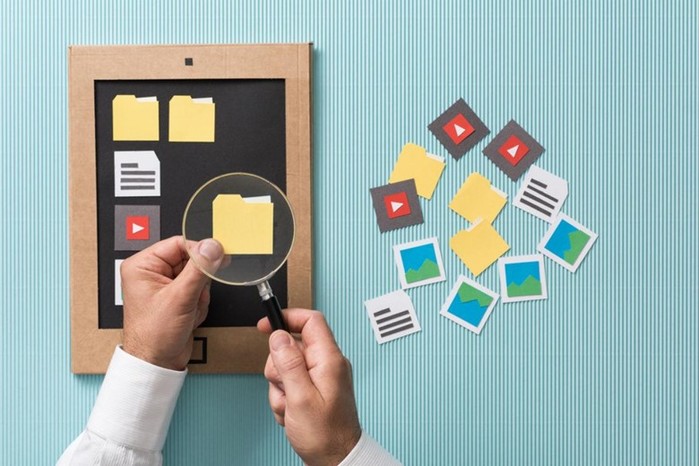
Наверняка вам не раз приходилось искать какие-либо файлы на своем компьютере. И согласитесь, что порой это сделать довольно непросто. В этой статье рассмотрим, как существенно облегчить эту задачу с помощью одной небольшой и бесплатной программы.
По большому счёту обычно мы ищем файлы двумя самыми распространенными способами. Первый — это когда вы примерно знаете где лежит нужный вам файл и проезжаете поиск можно сказать на память. Второй — это когда вы при этом используете штатный поиск, который предоставляется возможностями операционной системы. В зависимости от её версии можно воспользоваться встроенным поиском либо через меню Пуск (Windows 7), либо непосредственно с панели задач (Windows 10).

Первый способ рассчитан полностью на вашу память, второй способ хорош, когда вы знаете хотя бы искомое наименование файла. Но при этом, встроенный поиск имеет одну неприятную особенность — он работает только с диском, на котором установлена непосредственно операционная система. Получается, что если жесткий диск вашего компьютера разбит на несколько частей, то найти файл можно только первым способом, полагаясь на память.

Но это только в том случае, если вы не знаете о существовании программы Everything. Это маленькая программка буквально на лету способна найти любой файл на вашем компьютере или подключенном к нему съемном носителе. Причём для поиска вовсе не нужно знать полное наименование файла. Достаточно помнить хотя бы одно слово из длинного названия.
Программа абсолютно бесплатная и легковесная (1,37мб). Скачать её можно с официального сайта, как в десктопном варианте, так и портабельную версию. При этом в обоих случаях возможно выбрать версию, соответствующую разрядности операционной системы вашего компьютера (32 или 64 бита).
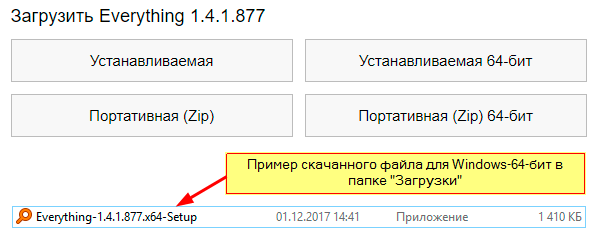
Устанавливается программа без всяких особенностей. Сразу в начале процесса выберите нужный язык установки, а дальше идет стандартный процесс. Программа уже изначально настроена на предпочтение большинства пользователей, поэтому просто соглашайтесь с предлагаемыми настройками и через минуту-две вы сможете по достоинству оценить её работу.

При самом первом запуске Everything немного подумает и потом просто покажет вам все файлы, которые хранятся на вашем компьютере. Но это только самый первый раз, потому что в последующем будет открываться окно последнего поиска. Работать с программой очень просто — вставляете в окно поиска искомое название или его часть, нажимаете клавишу Enter и в окне ниже смотрите результаты.
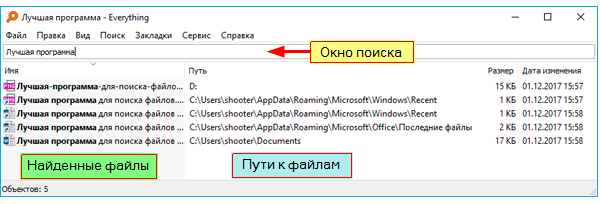
Чтобы открыть найденный файл достаточно сделать по нему двойной клик левой кнопкой мыши. Иногда полезно знать путь, по которому находится искомый файл, например, для его последующего перемещения в другое место, вся информация об этом также представлена в полной мере в окне программы.
Ещё раз повторюсь, чтобы поиск происходит почти моментально. Попробуйте и сами убедитесь в этом. Не забудьте написать в комментариях: понравилось вам или нет данная программа. Конечно Everything не единственная программа в своем роде, но она понравилась мне и, надеюсь, что понравится и вам.